1、查看文件编码格式
- 记事本:打开文件后,点击“文件”--“另存为”,可查看文件的编码格式。
- **Notepad++**:打开文件后,即可在右下角查看文件的编码格式。
- vim:打开文件后,输入“:set fileencodings?”命令,即可查看文件的编码格式。
- Linux:在终端中输入“file 文件名”或“chardetect 文件名”,可查看文件的编码格式
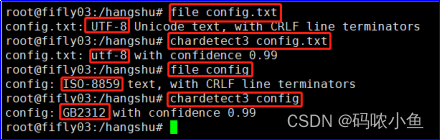
2、使用vim指定编码格式打开文件
要在vim中使用指定的编码格式打开文件,你可以使用:e ++enc=ENCODING命令或者在启动 vim时使用++enc参数,以下是具体的步骤:
2.1在vim内部指定编码
vim打开文件后,使用:e ++enc=ENCODING命令指定编码格式,这个命令会重新加载文件,并尝试以指定的编码来解释文件内容,以下是具体的步骤:
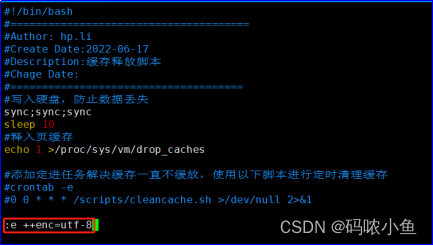
2.2在启动vim时指定编码
你也可以在启动vim时直接指定编码格式,就像之前提到的那样:
vim ++enc=utf-8 filename
这会在打开filename文件时尝试使用UTF-8编码。
2.3注意事项
确保你指定的编码格式与文件实际的编码格式相匹配,否则可能会导致文件内容显示乱码。
可以使用工具如file命令或者chardetect库来检测文件的编码。在vim中,你还可以使用 :set fileencoding命令来查看或设置当前文件的编码。例如,要查看当前文件的编码,可以输入 :set fileencoding?,要设置当前文件的编码,可以输入 :set fileencoding=utf-8。
2.4设置vim的默认编码
如果你想让 vim 在打开所有文件时都使用特定的默认编码,你可以在你的vim配置文件(通常是/etc/vimrc)中添加以下设置:
set fileencodings=utf-8,gbk,iso-8859-1,cp1252
set enc=utf-8
set fencs=utf-8,gbk,iso-8859-1,cp1252
上面的设置告诉vim在尝试检测文件编码时,按照utf-8、gbk、iso-8859-1和cp1252的顺序进行。同时vim的默认内部编码被设置为utf-8。这样,当你打开文件时,vim会首先尝试使用 UTF-8 编码来读取文件,如果失败,则会尝试其他的编码。
3、转换文件编码格式
3.1使用vim转换编码格式
如果你已经安装了vim编辑器,你可以使用vim来转换文件的编码格式。以下是在vim中转换文件编码的步骤:
- 使用vim打开文件:vim filename
- 输入以下命令来设置新的文件编码(例如,转换为UTF-8编码):set fileencoding=utf-8
- 保存并退出vim:wq
这样,文件的编码就被转换为UTF-8了。
3.2使用iconv转换文件编码
iconv是一个用于转换文件编码的命令行工具。以下是如何使用iconv来转换文件编码的步骤:
- 将文件从GBK编码转换为UTF-8编码:
iconv -f GBK -t UTF-8 inputfile -o outputfile

其中,inputfile是原始文件,outputfile是转换后的新文件。
- 直接修改原始文件而不创建新文件,你可以使用重定向操作符>:
iconv -f GBK -t UTF-8 inputfile > outputfile && mv outputfile inputfile
这会将转换后的内容写入outputfile,然后用mv命令将outputfile重命名为inputfile,从而替换原始文件。请注意,在转换文件编码之前,最好先备份原始文件,以防转换过程中出现问题导致数据丢失。此外,确保你选择的编码格式与文件内容实际使用的编码格式相匹配,否则可能会导致乱码。

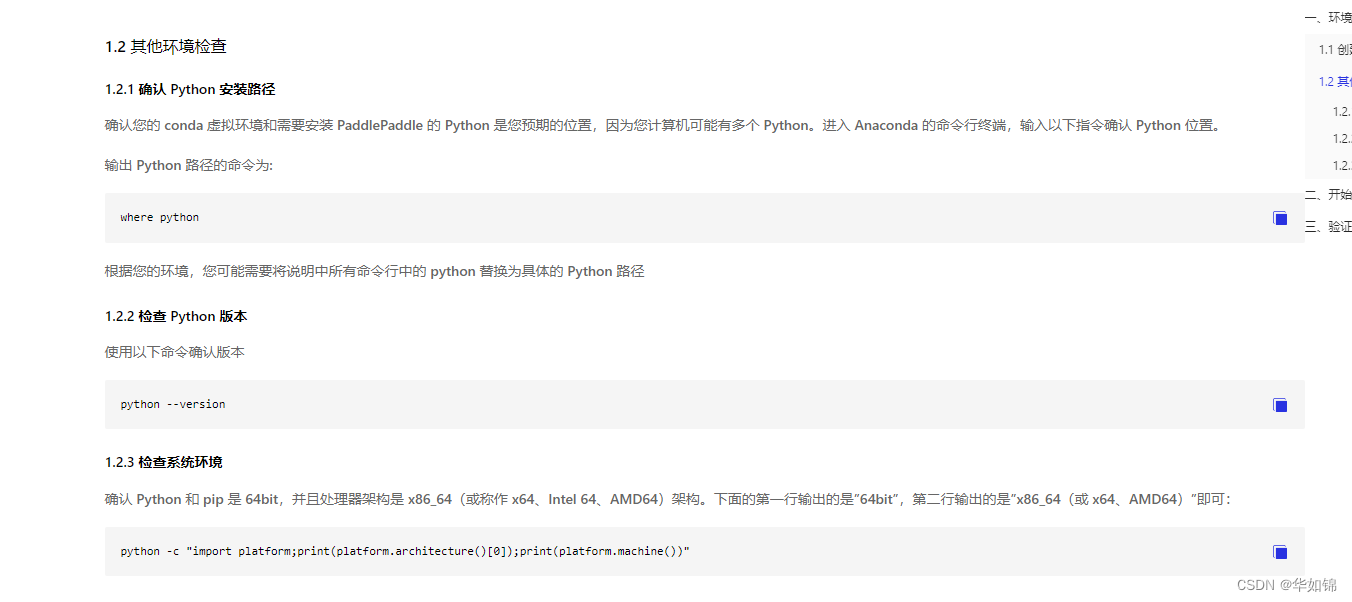


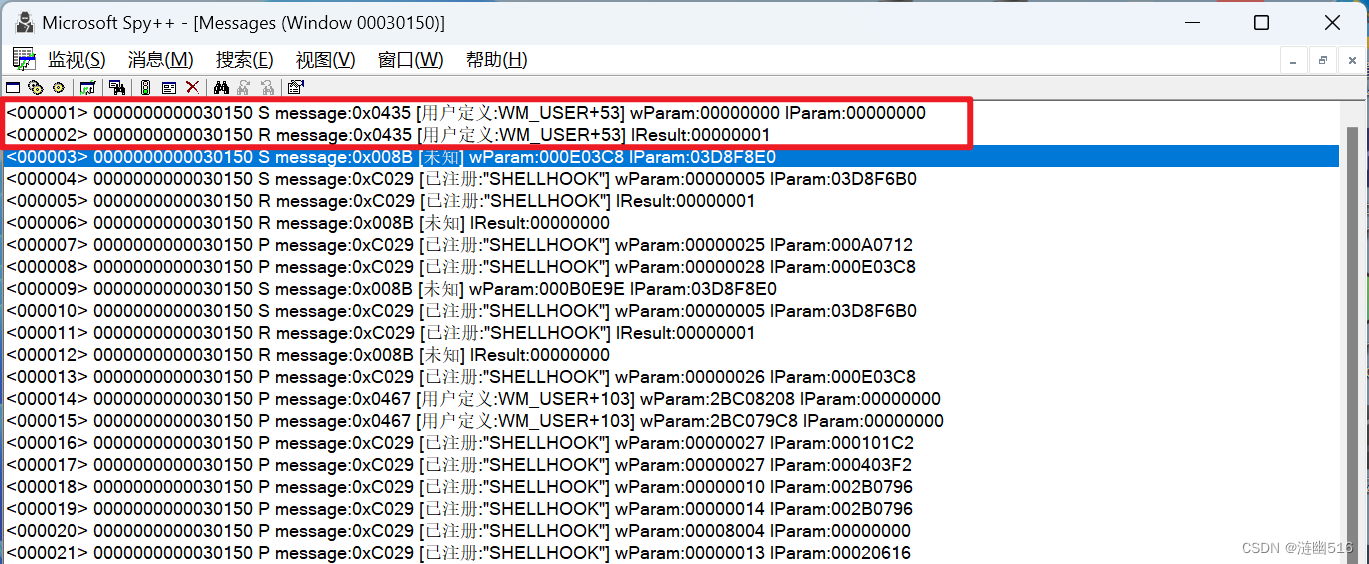
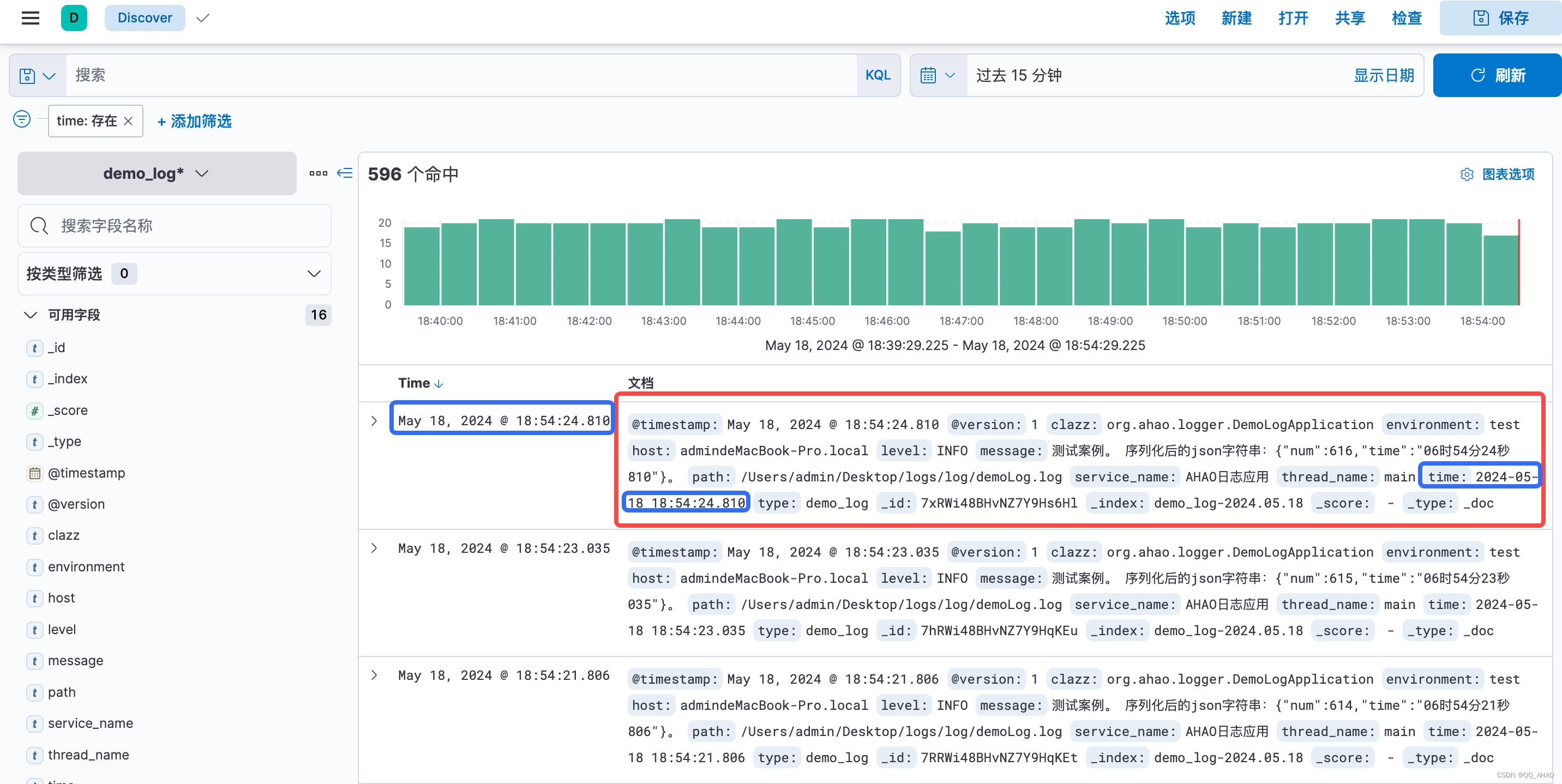
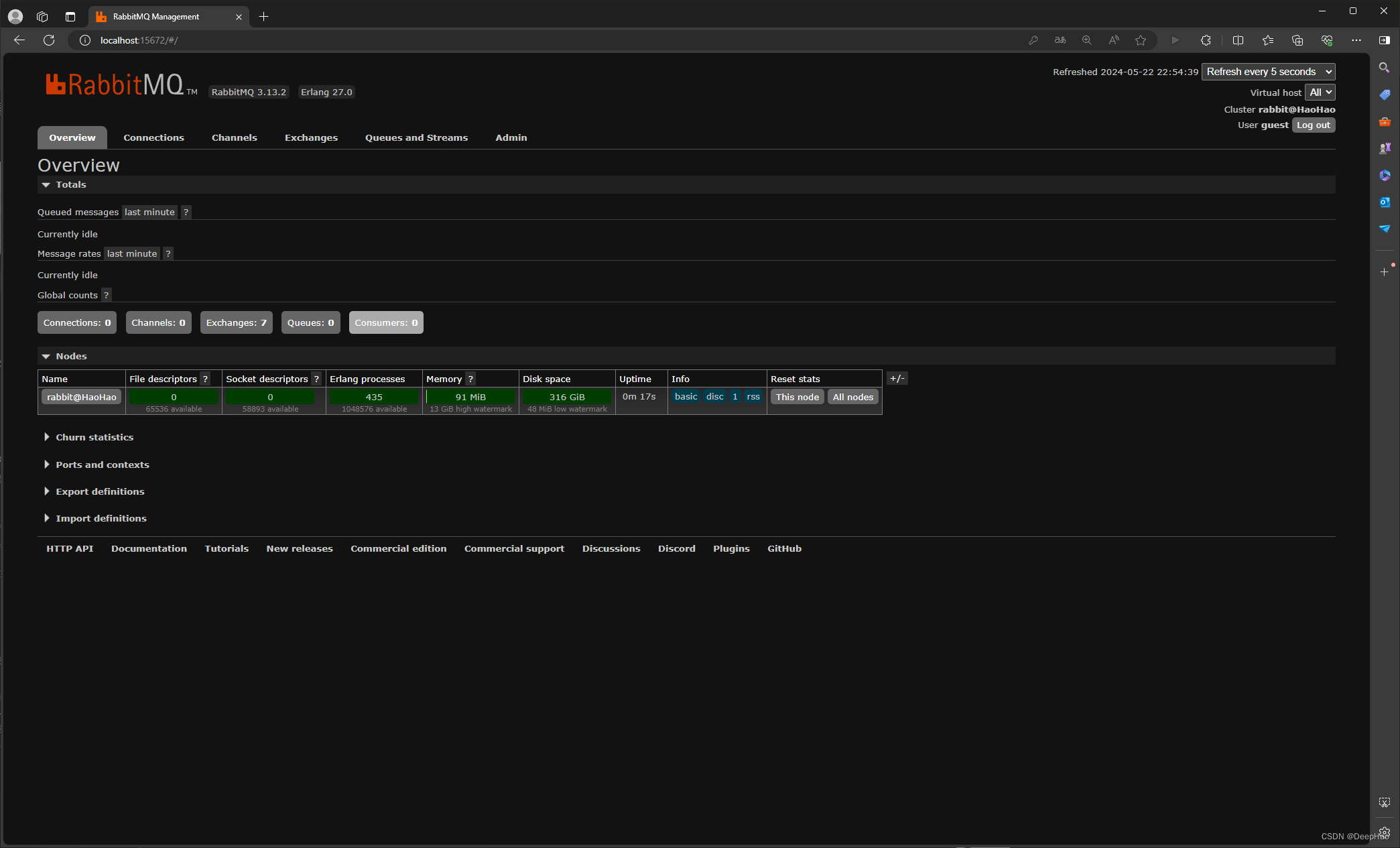


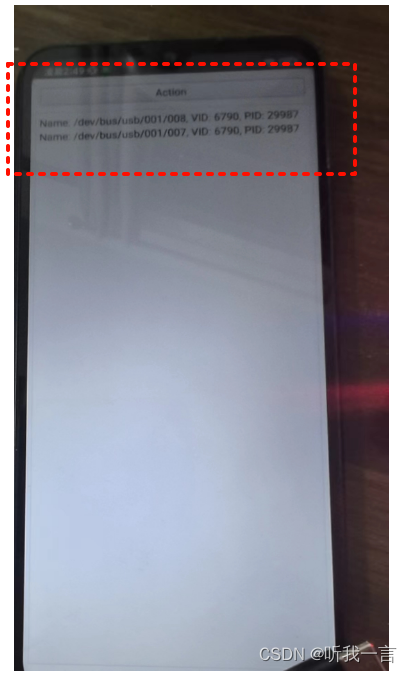
![UTC与GPS时间转换-[week, sow]](https://img-blog.csdnimg.cn/direct/7c87b204f0844710a8992cfc18a3ecb0.png)

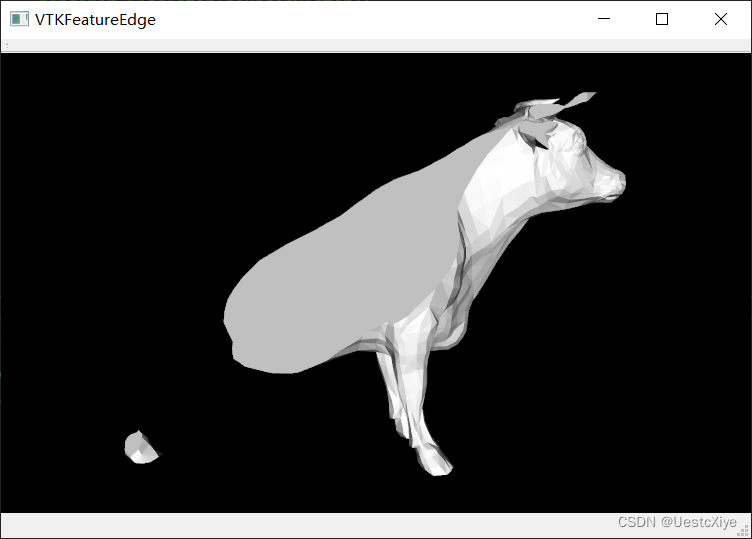
![[C语言]自定义类型详解:结构体、联合体、枚举](https://img-blog.csdnimg.cn/direct/98e2b0b2dcc444b59dabcd1a48b1830b.png)

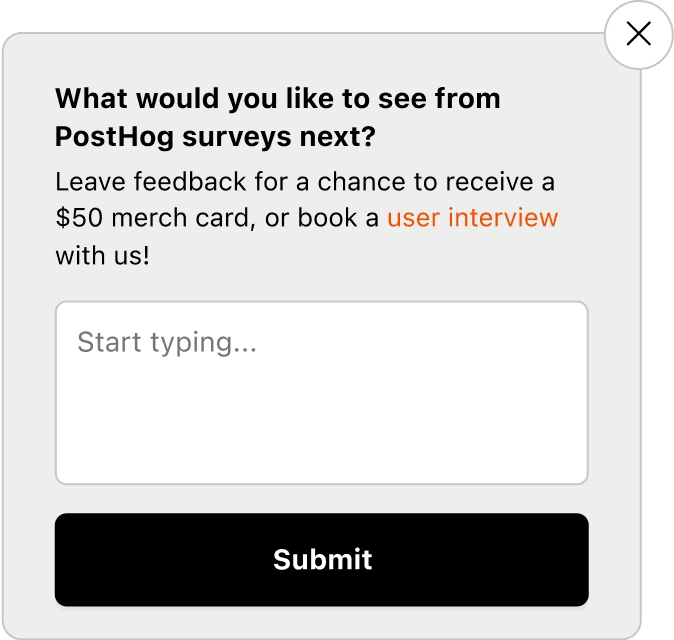

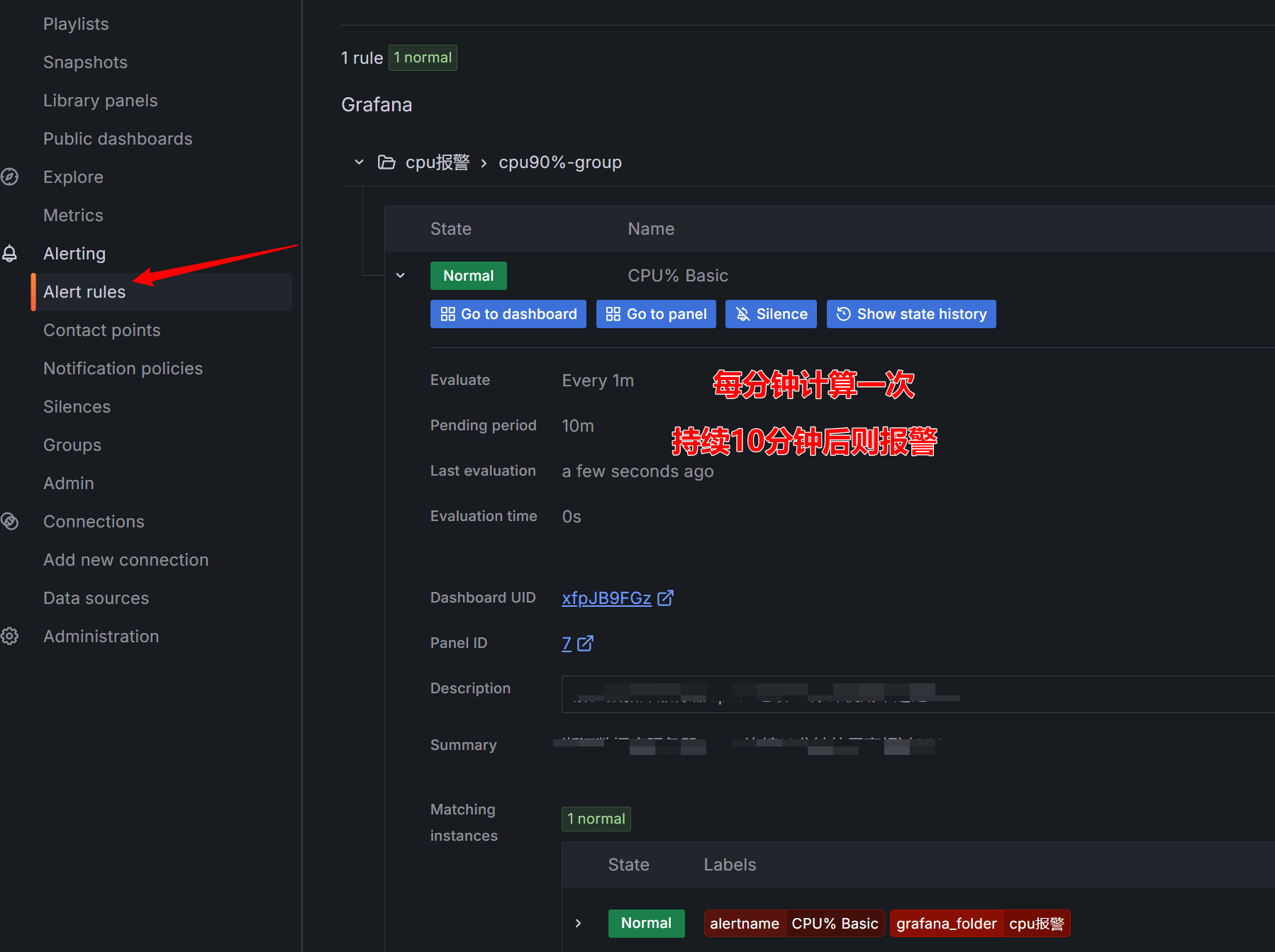
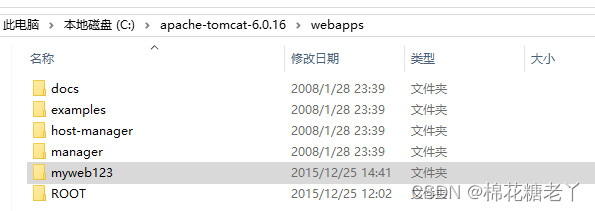
![[windows系统安装/重装系统][step-4][番外篇-2]N卡驱动重装 |解决:开机几小时后电脑卡顿 | 后台自动运行了上千个Rundll32进程问题](https://img-blog.csdnimg.cn/img_convert/03411ce8d9681b5c2de3d662d63143ec.png)